Správa číselníků
Číselníky umožňují začlenit do prostředí aplikace Sofa voliče, které dávají na výběr z několika předem nastavených možností. Například je potřeba specifikovat způsob dopravy na služební cestě. Dovedete si představit pole voliče nazvané Způsob dopravy, na které když klepnete myší, tak vám nabídne seznam položek, jako například – automobil soukromý, automobil služební, vlak, autobus… a další.
Seznam číselníků
Okno pro správu číselníků otevřete pod záložkou Administrace klepnutím na tlačítko Číselníky.
Po instalaci aplikace Sofa je v tabulce v okně Číselníky připraveno několik výchozích číselníků, které jsou již naplněny položkami. Vy můžete položky těchto číselníků upravovat (přejmenovávat, doplnit) a také můžete vytvářet a plnit číselníky zcela nové (tlačítko + Nový číselník). Další možností je již hotové číselníky importovat z jiné aplikace (tlačítko Importovat číselník).
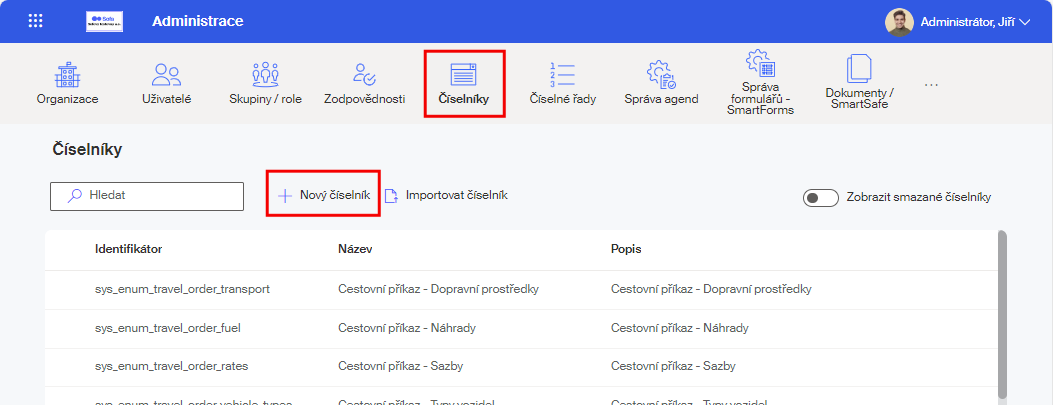
Pokud položku číselníku označíte klepnutím myší (před jeho položkou se zobrazí kolečko se zatržítkem), zpřístupní se tlačítka pro úpravu, smazání a export vybraného číselníku.
| Lze vybrat pouze jednu položku číselníku. |
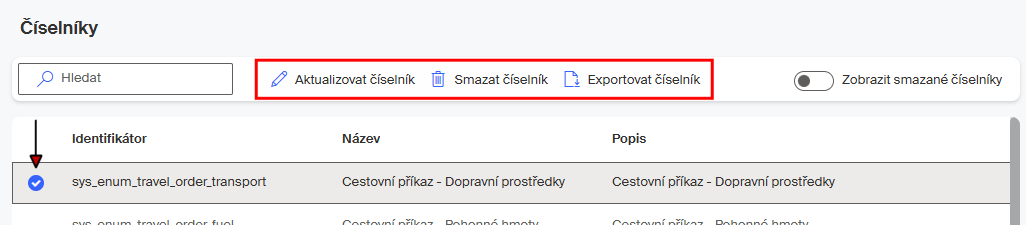
Všimněte si posuvného voliče Zobrazit smazané číselníky v pravé části okna. Jeho zapnutím se tabulka doplní i o číselníky, které jste již vymazali, a přibývá v ní sloupec Aktivní, ve kterém jsou zeleným zatržítkem označeny položky, které jsou funkční a červeným proškrtnutím položky vymazané.
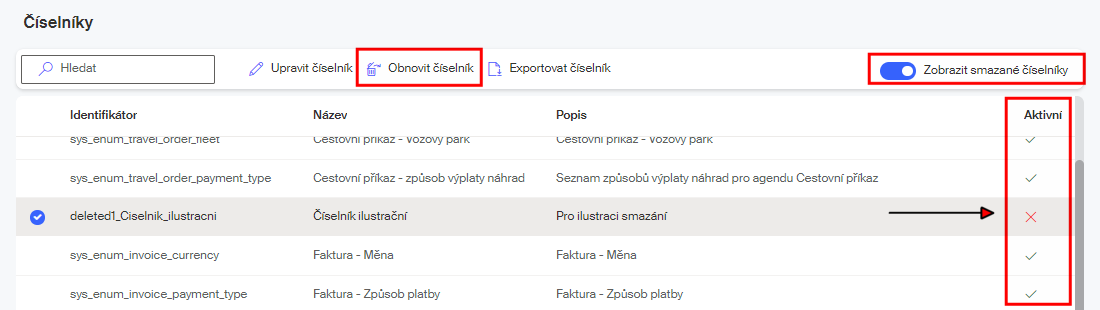
Když označíte klepnutím myší položku smazaného číselníku, zobrazí se tlačítko Obnovit číselník. Jeho pomocí můžete smazaný číselník aktivovat.
Vytvoření nového číselníku
Pro práci s číselníky je připraven průvodce, jehož pomocí ve třech krocích číselník vytvoříte nebo upravíte.
Nový číselník vytvoříte a naplníte následujícím postupem. V okně Číselníky klepněte na tlačítko Nový číselník. Otevře se již zmíněný průvodce.
Pojmenování a popis číselníku
Na první kartě (Nastavení) číselník pojmenujte a vytvořte k němu popisný poznámkový text – je to možné nejen v češtině, ale i v dalších podporovaných jazycích. Zkusme třeba sestavit číselník pro výběr způsobu dopravy do zaměstnání.
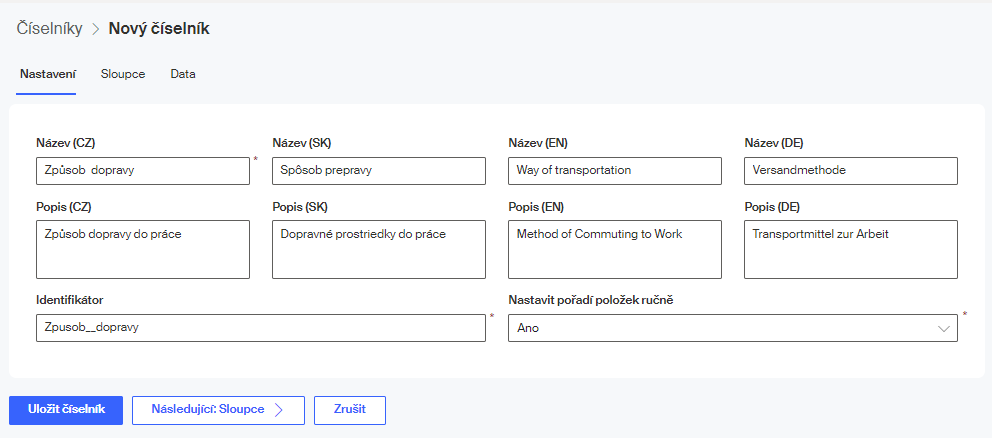
Dále zvolte, zda bude vyžadována možnost nastavovat pořadí položek číselníku ručně. Výchozí položka je Ne. Pokud budete chtít pořadí položek ručně nastavovat, nastavte Ano.
Obsah pole Identifikátor se nabídne sestavený podle obsahu pole Český název.
| Identifikátor číselníku je znakový řetězec, který daný číselník jednoznačně identifikuje v rámci Sofa a umožňuje k němu přístup. Unikátnost identifikátoru se při zadání kontroluje. |
Stiskněte tlačítko Následující: Sloupce >.
Vytvoření sloupců
Na druhé kartě – Sloupce – vytvoříte sloupce číselníku. U jednoduchých číselníků obvykle vystačíte s jedním sloupcem, popisujícím jednotlivé položky.
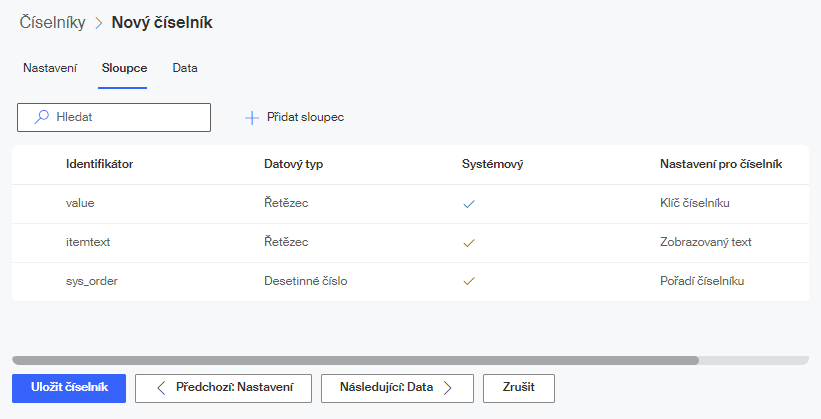
Sloupec pak bude (bez možnosti změny) pojmenován itemtext.
Může se stát, že byste chtěli mít položky vícesloupcové – například vedle každého způsobu dopravy ještě upřesňující poznámku. Pak klepněte na tlačítko Přidat sloupec a ve sloupci Identifikátor uveďte identifikátor dalšího sloupce položky – protože jde o poznámku, tak třeba slůvko „Poznamka“.
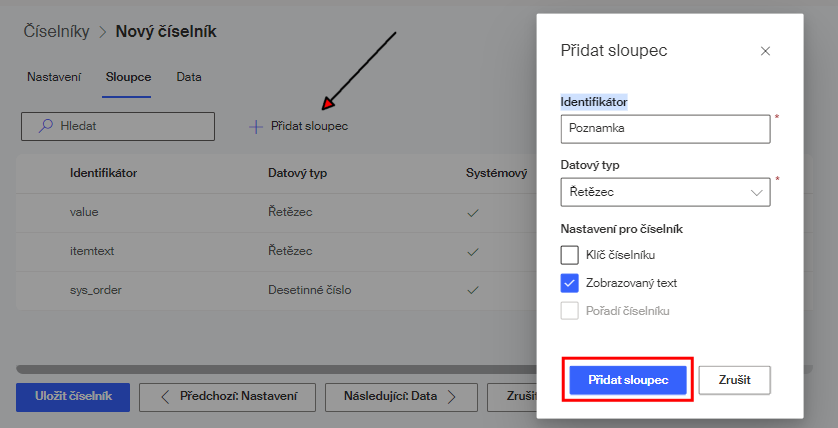
Voličem Datový typ můžete vybrat, jakého datového typu nová položka ve sloupci bude – zde to bude například typ řetězec.
Zaškrtávacími políčky pak můžete nastavit, zda položka bude klíčem pro daný číselník a zda její text má či nemá být zobrazován v přehledu. Nastavení se promítají do okna karty Sloupce. Třetí políčko – Pořadí číselníku – je automaticky zaškrtnuto u sloupce vyjadřujícího pořadí položek v číselníku. U jiných sloupců zaškrtnout nejde.
Druhý (a další) sloupce lze v případě potřeby později vymazat klepnutím na tlačítko Smazat sloupec po označení položky sloupce na kartě. Lze také upravovat jejich identifikátory.
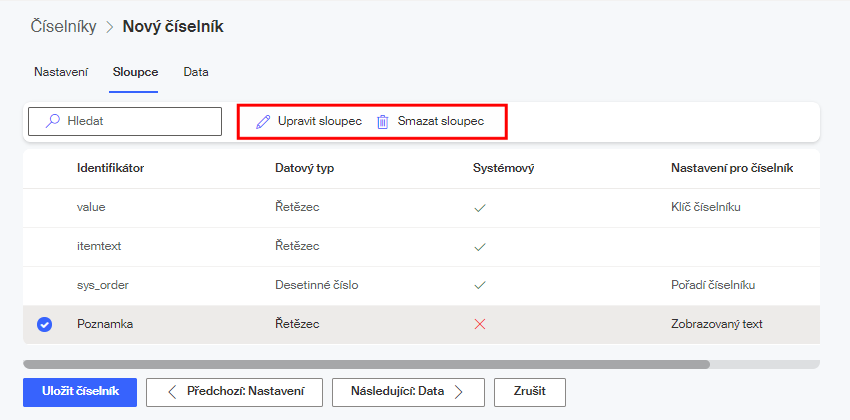
Vkládání položek číselníku
Klepnutím na tlačítko Následující: Data přejdete na třetí kartu – Data. Pokud byste se chtěli vrátit na kartu Nastavení, klepněte na tlačítko Předchozí: Nastavení.
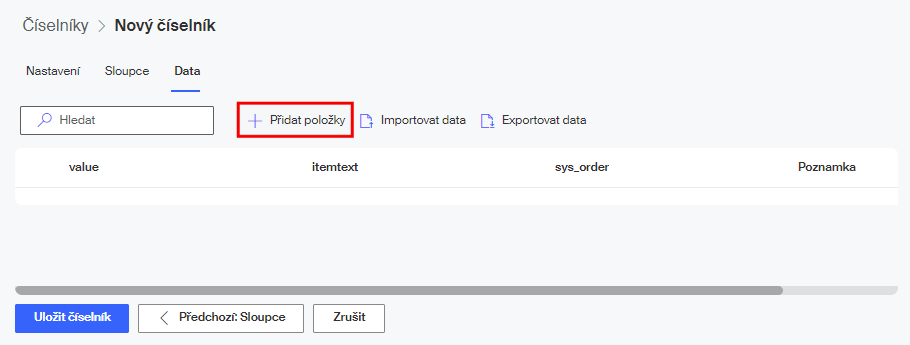
Klepnutím na tlačítko Přidat položky se vytvoří první řádek číselníku se sloupci itemtext (název položky) a Poznamka (poznámkový text). Sloupec value je needitovatelný. Klepněte na tlačítko Přidat položky. Otevře se dialog se vstupními poli pro zápis hodnot položky číselníku.
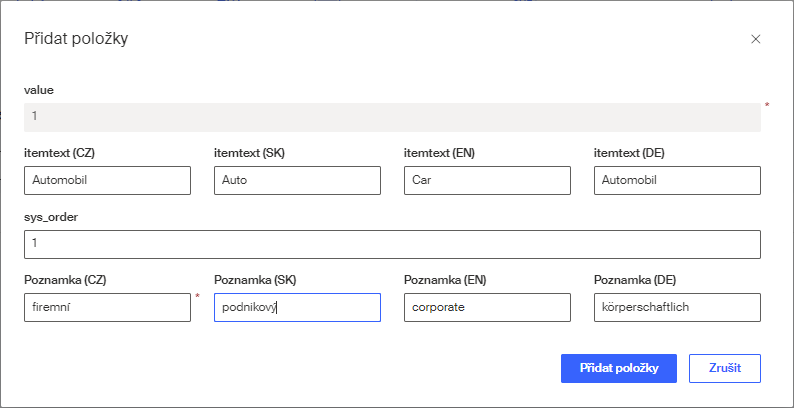
Podobný dialog se používá i pro úpravy již existujících položek číselníku.
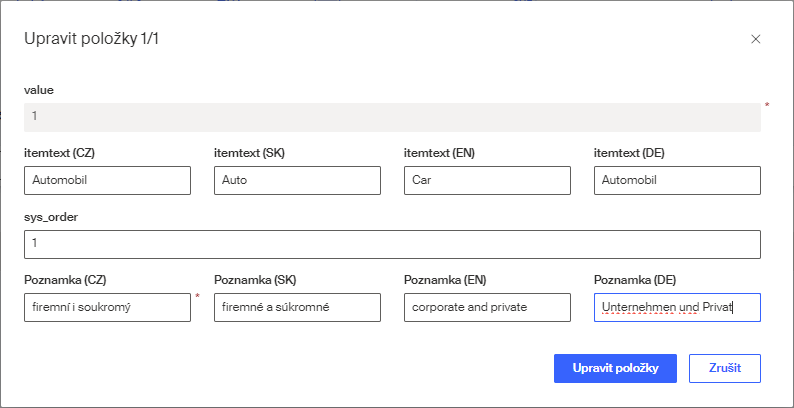
V dialogu zapište požadované údaje a stiskněte tlačítko Přidat položky (Upravit položky).
Dialog zůstane otevřený a můžete pokračovat zápisem druhé a dalších položek číselníku.
Po zápisu všech zamýšlených položek dialog zavřete tlačítkem Zrušit.
Pokud budete chtít nějakou z položek nyní nebo kdykoliv později upravit, klepněte myší na její položku a stiskněte tlačítko Upravit položky (viz výše zobrazený dialog). Tlačítkem Smazat položky označenou položku z číselníku odeberete.
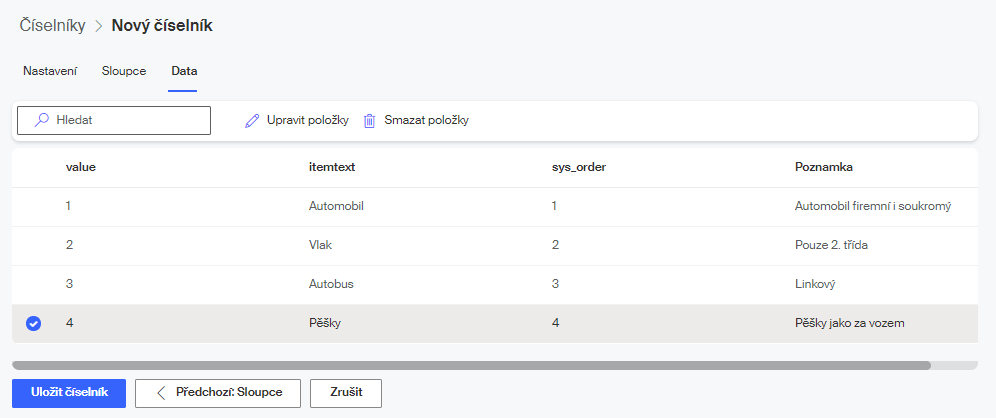
Postupně tak vytvořte všechny položky číselníku a stiskem tlačítka Uložit číselník nový nebo upravovaný číselník uzavřete.
Také z karty Data můžete tlačítkem Předchozí: Sloupce přejít na předchozí kartu Sloupce.
Hotový číselník uložíte tlačítkem Uložit číselník.
Úpravy číselníků
Jestliže potřebujete některý číselník upravit – třeba rozšířit o další položky – postupujte takto:
-
Klepnutím do položky číselníku jej označte jako vybraný.
-
Na nástrojové liště klepněte na tlačítko Upravit číselník.
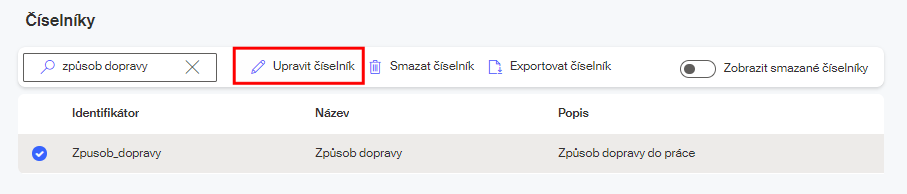
-
Otevře se průvodce podobný tomu, ve kterém se číselníky zakládají. Pole jeho karet jsou již naplněna hodnotami načtenými z daného číselníku. Pole lze přepisovat a upravovat; výjimkou je pole Identifikátor na kartě Nastavení, které je needitovatelné.
-
Pokud klepnutím označíte položku s popisem sloupce na kartě Sloupce, budete mít na nástrojové liště dvojici tlačítek navíc.
-
Tlačítkem Upravit sloupec se popis sloupce načte do stejnojmenného dialogu, ve kterém lze parametry daného sloupce upravit.
-
Tlačítkem Smazat sloupec popis sloupce z číselníku odeberete. Nelze smazat popis u sloupce označeného (zeleným zaškrtnutím) jako „Systémový“.
-
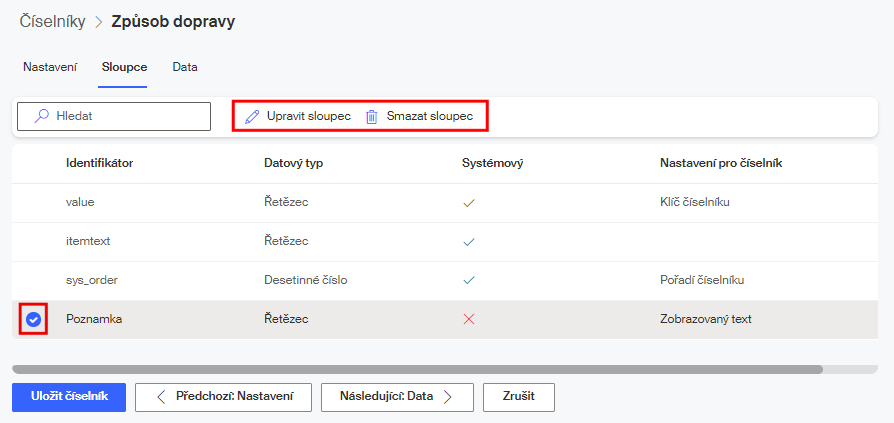
-
Pokud klepnutím označíte položku s popisem sloupce na kartě Data, budete mít na nástrojové liště tlačítka navíc.
-
Tlačítkem Upravit položky se popis datové položky načte do stejnojmenného dialogu, ve kterém ho lze upravit.
-
Tlačítkem Smazat položky se popis této datové položky z číselníku odebere.
-
Tlačítka Exportovat data a Importovat data platí pro všechna data na kartě najednou. Export proběhne do souboru ve formátu CSV. Ze souboru ve stejném formátu lze také data pro položku číselníku importovat. Export a import číselníků je podrobněji popsán v následující kapitole.
-
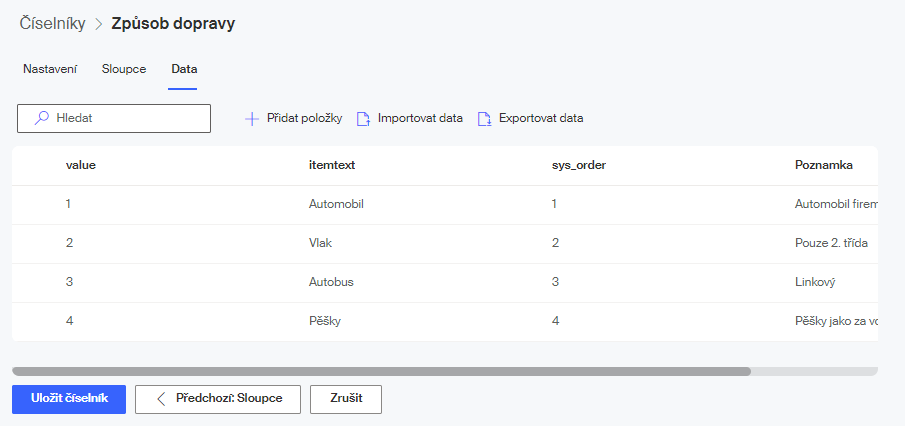
Změna pořadí položek číselníku
K nastavení pořadí položek číselníku slouží sloupec sys_order. Zde se vkládají čísla v desetinném tvaru, aby byl prostor pro vkládání dalších položek a pro změny jejich pořadí.
Řekněme například, že budete chtít do našeho ilustračního číselníku vložit položku Autobus tak, aby byla na druhé pozici mezi položkami Automobil a Vlak. V tom případě při vkládání položky zapište do pole sys_order hodnotu mezi 1 a 2 – například 1.5. Tak lze postupovat i pro další položky a pokud byste třeba mezi pořadí 1.5 a 1.6 chtěli vložit další položku, přidělte jí sys_order 1.55.
| Vznikne-li potřeba vložit položku před tu, která má pořadí 1, použijte hodnotu menší než 1 (ale větší než nula) – například 0.56. |
Sestavený číselník uložíte tlačítkem Uložit číselník.
| Nastavené pořadí položek se zohlední po načtení číselníku podle následující kapitoly. |
Export a import číselníků
Pro vybranou položku číselníku je na nástrojové liště k dispozici příkaz Exportovat číselník. Jeho pomocí lze bez dalších dotazů celý číselník exportovat do souboru, jehož název se skládá ze jména číselníku a přípony enum602.
Exportovaný soubor najdete ve složce Stažené soubory (Downloads).
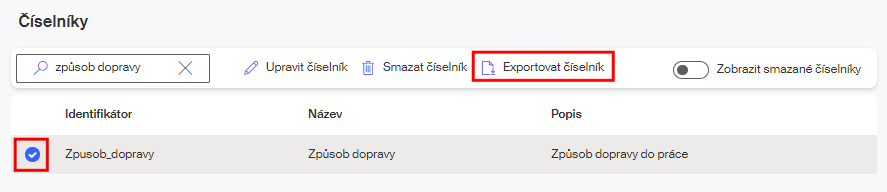
Pokud není vybraná žádná položka, je na nástrojové liště k dispozici příkaz Importovat číselník. Jeho pomocí můžete ze zvoleného souboru importovat celý nový číselník.
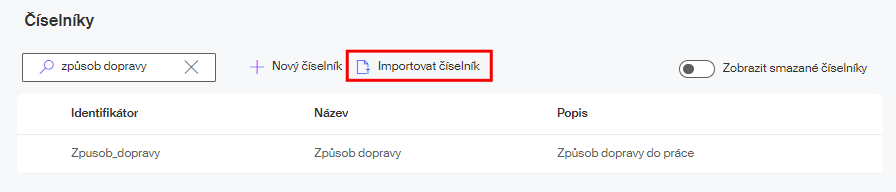
Před vlastním importem je zapotřebí upřesnit způsob importu, pokud v Sofa již stejnojmenný číselník existuje.
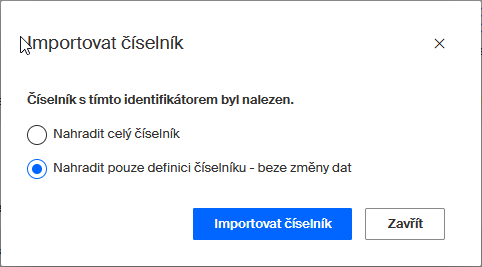
-
Pokud chcete importem nahradit celý číselník, tedy jak jeho popis, tak i data, nastavte přepínač v dialogu Importovat číselník na položku Nahradit celý číselník.
-
Pokud chcete importem nahradit jen definici číselníku – beze změny jeho dat – nastavte přepínač na položku Nahradit pouze definici číselníku – beze změny dat.